Können Websites auf Netgear nicht blockiert werden? Hier erfahren Sie, was zu tun ist
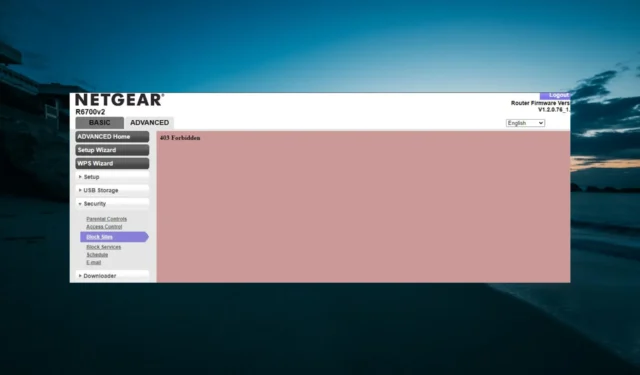
Netgear ist dank seiner Datenschutz- und Sicherheitsfunktionen einer der am häufigsten verwendeten Router. Einige Benutzer beschweren sich jedoch darüber, dass die Funktion zum Blockieren von Websites bei Netgear nicht funktioniert.
Dadurch wird verhindert, dass Sie den Zugriff auf bestimmte Websites einschränken, insbesondere für Kinder in einem Heimnetzwerk. In diesem Leitfaden haben wir detaillierte Schritte vorbereitet, die Ihnen bei der Behebung der zugrunde liegenden Ursachen dieses Problems helfen sollen.
Kann ich Websites auf einem Netgear-Router blockieren?
Einer der Hauptvorteile des Netgear-Routers besteht darin, dass Sie den Zugriff auf einige Websites beschränken können . Sie können dies tun, indem Sie den Domainnamen der Website zur Liste Ihrer blockierten Websites hinzufügen.
Allerdings gibt es hier eine Grenze, da die Funktion bei einigen Website-Formaten nicht funktioniert.
Wie kann ich meinen Netgear-Router reparieren, wenn er keine Websites blockiert?
Bevor Sie mit den Lösungen in diesem Abschnitt fortfahren, versuchen Sie die folgenden Schritte zur Fehlerbehebung:
- Aktualisieren Sie Ihre Firmware.
- Verwenden Sie niemals Kindersicherung und OpenDNS zusammen.
- Blockieren Sie stattdessen die IP-Adresse oder DNS der Site (über OpenDNS).
Wenn Sie dieses Problem immer noch nicht beheben können, sehen Sie sich die folgenden Fehlerbehebungen an:
1. Überprüfen Sie das Website-Format
Bevor Sie Änderungen an Ihrem Router vornehmen, müssen Sie zunächst das Format der Website überprüfen, die Sie blockieren möchten. Wenn es sich um eine HTTPS-Website handelt, sollten Sie wissen, dass Netgear diese nicht blockieren kann.
Dies liegt daran, dass HTTPS-Websites verschlüsselt sind, sodass der Router ihre URL nicht sehen kann. Es gibt keine Möglichkeit, die URL zu blockieren, wenn sie nicht angezeigt werden kann. Wenn die Funktion zum Blockieren von Websites unter Netgear nicht funktioniert, stellen Sie sicher, dass Sie sie nicht auf einer HTTPS-Site verwenden.
2. Leeren Sie den DNS-Cache
- Drücken Sie die Windows Taste, geben Sie cmd ein und wählen Sie unter der Eingabeaufforderung die Option Als Administrator ausführen aus.
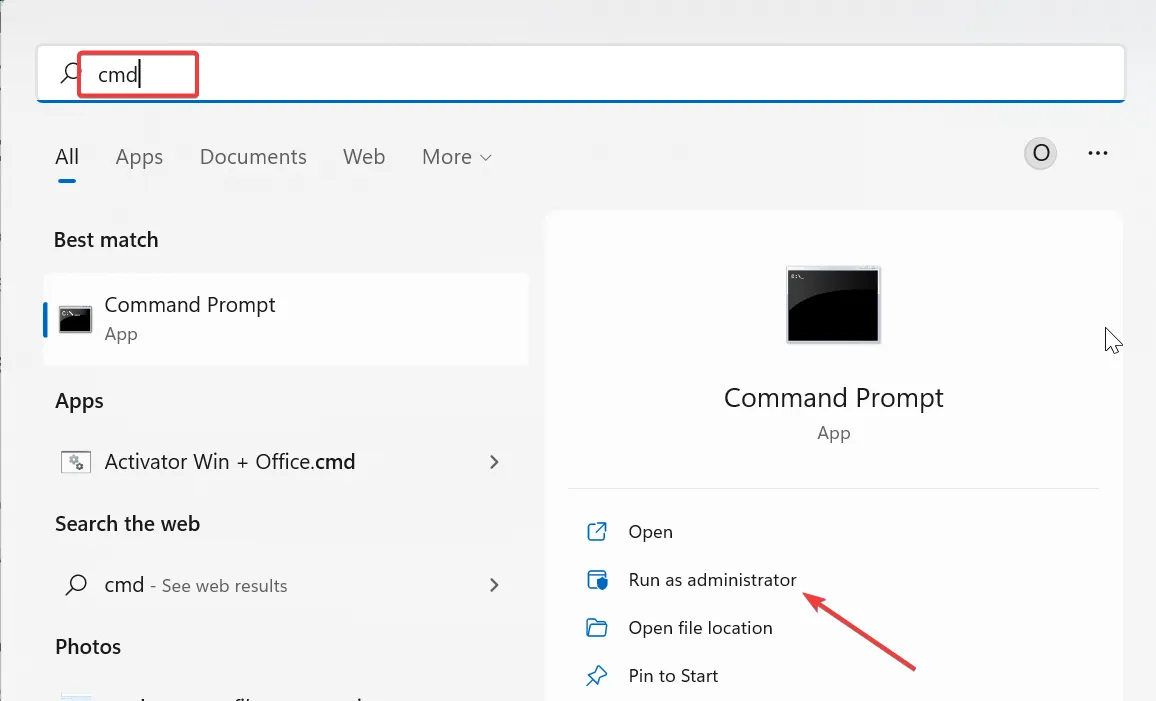
- Geben Sie den folgenden Befehl ein und drücken Sie Enter :
ipconfig/flushdns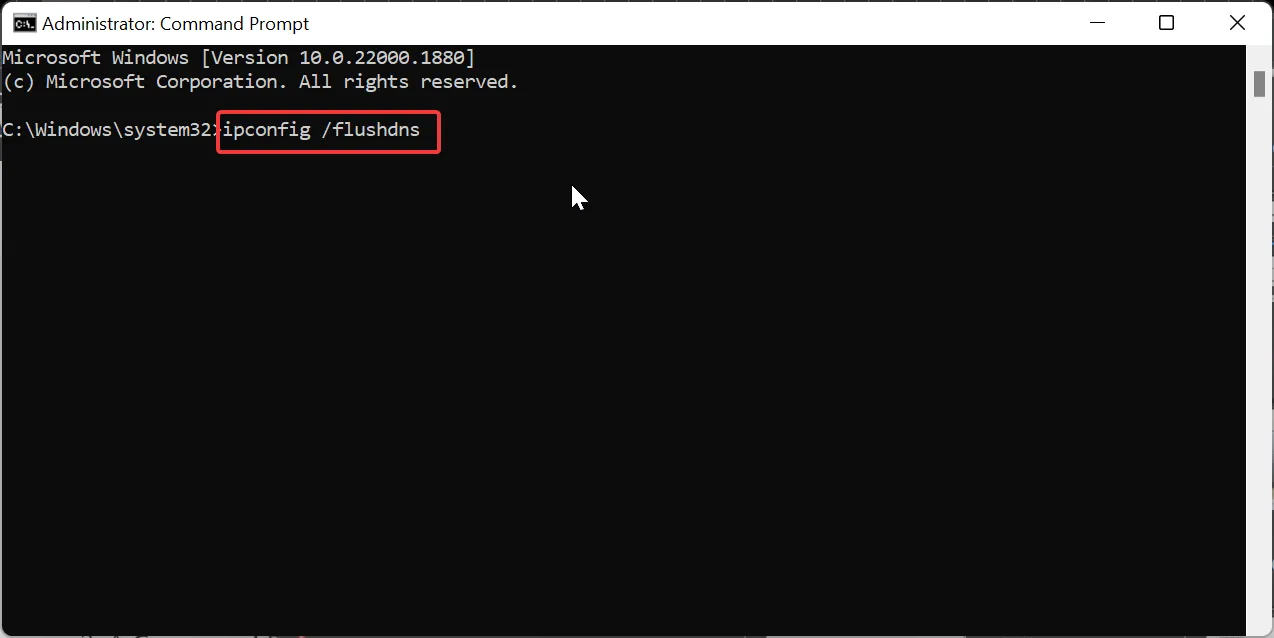
- Warten Sie abschließend, bis die Ausführung des Befehls abgeschlossen ist, und wiederholen Sie den Befehl.
Wenn die Funktion zum Blockieren von Websites bei Netgear nicht funktioniert, liegt das möglicherweise daran, dass Sie Ihren DNS-Cache nach der Einrichtung nicht geleert haben. Dies gilt insbesondere dann, wenn Sie stattdessen versuchen, den DNS zu blockieren.
3. Löschen Sie die Browserdaten
- Starten Sie Ihren Browser (wir verwenden Chrome als Beispiel) und klicken Sie oben rechts auf die Menüschaltfläche .
- Klicken Sie auf die Option „Weitere Tools“ und wählen Sie „ Browserdaten löschen“ aus .
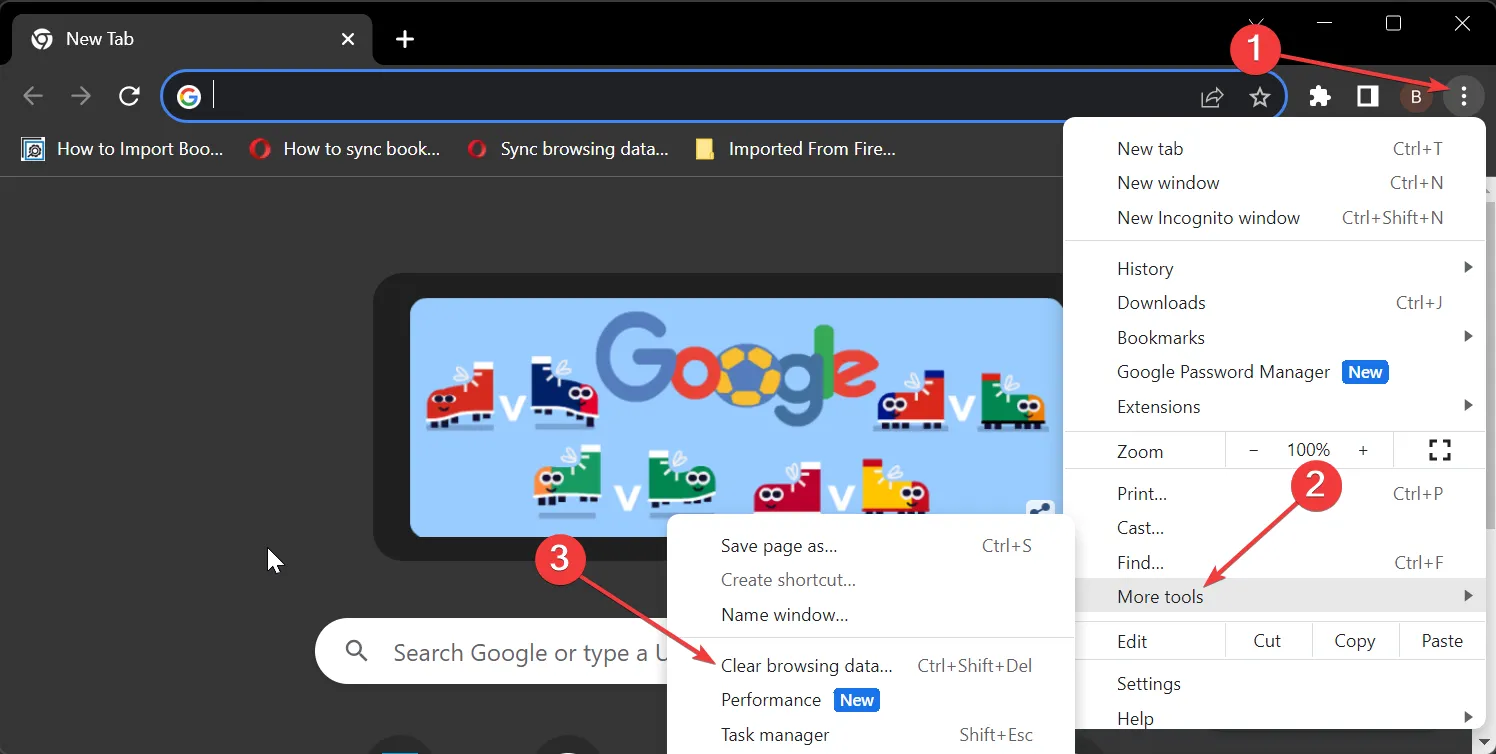
- Klicken Sie nun auf das Dropdown-Menü „Zeitbereich“ und wählen Sie „Gesamte Zeit“ aus.
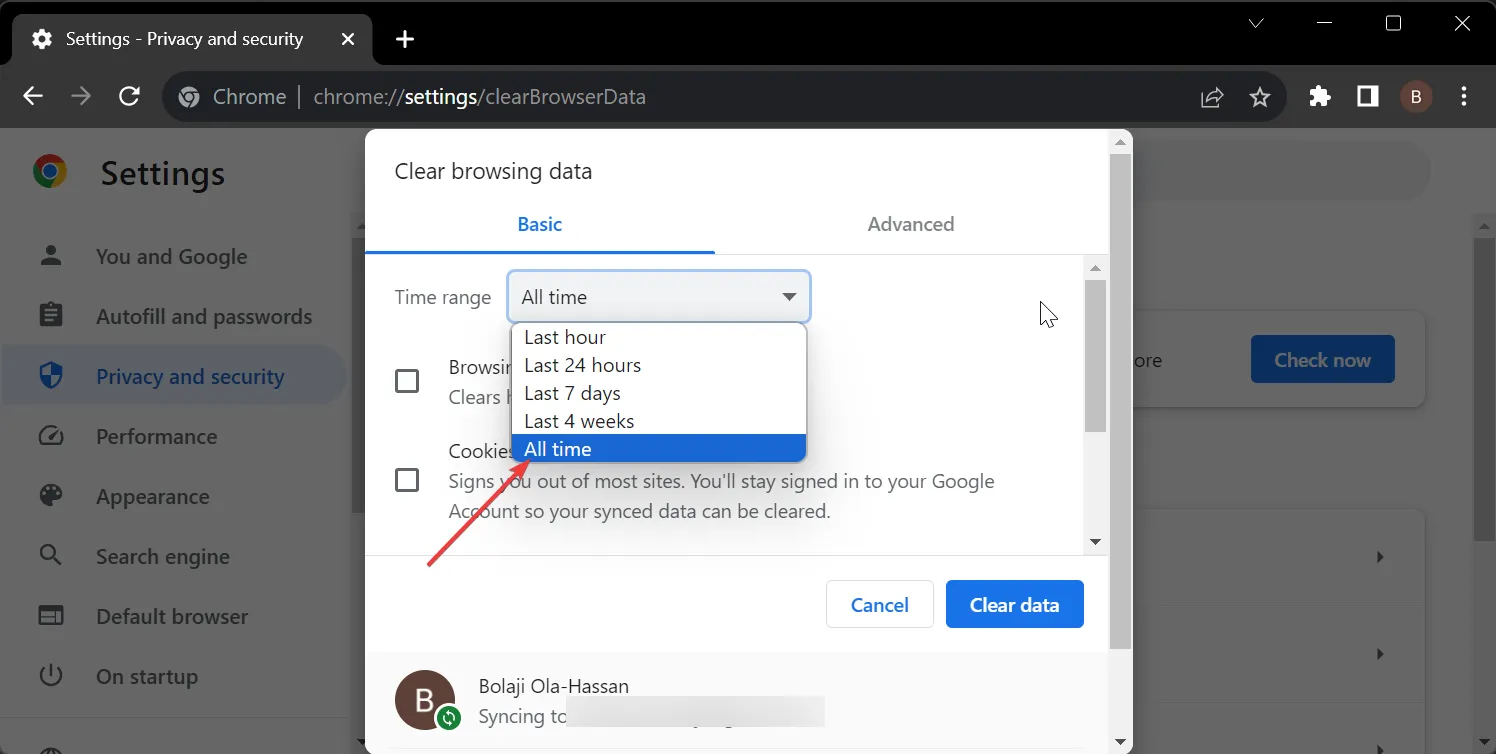
- Aktivieren Sie als Nächstes die Kontrollkästchen für Cookies und andere Websitedaten sowie zwischengespeicherte Bilder und Dateien.
- Klicken Sie abschließend auf die Schaltfläche Daten löschen .
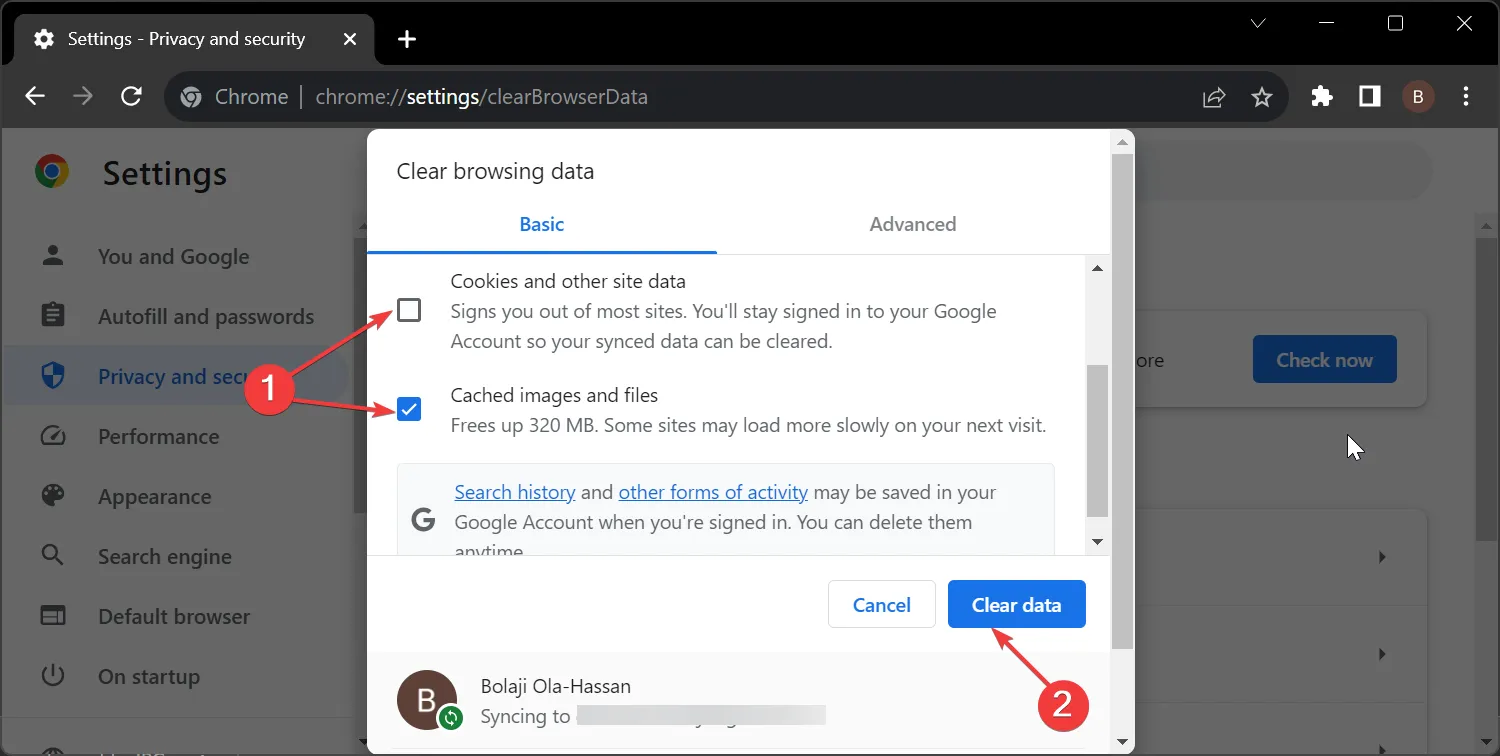
In einigen Fällen erhalten Sie aufgrund beschädigter Browserdaten möglicherweise eine Fehlermeldung, wenn Sie versuchen, die Funktion zum Blockieren von Websites auf Netgear zu verwenden. Sie können dies beheben, indem Sie die Daten löschen und den Vorgang erneut versuchen.
Teilen Sie uns gerne in den Kommentaren unten mit, welche Lösung Ihnen bei der Behebung dieses Problems geholfen hat.



Schreibe einen Kommentar